Instalacja i pierwsza aplikacja w Visual Studio
Pobranie środowiska IDE programu Visual Studio znajdziesz pod linkiem
instalacja Visual StudioBezpłatna wersja kompilatora standardowo nosi nazwę Community i w zależności od roku powstania zawiera w nazwie rok (np. Community 2019).
Chcąc tworzyć aplikacje w środowisku Windows wybieramy w opcjach Pakiety robocze narzędzie: Programowanie aplikacji klasycznych dla platformy .NET
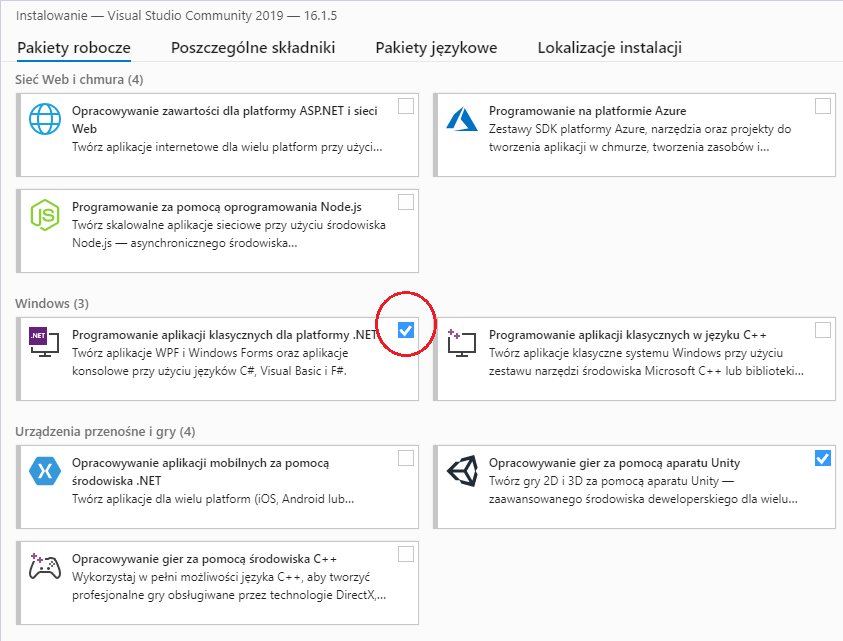
Ta opcja pozwoli tworzyć aplikacje WPF i Windows Forms, aplikacje konsolowe przy użyciu języków C#, Visual Basic i F# i będzie potrzebna do zrealizowania tematów opisanych w tym serwisie.
W trakcie instalacji możemy określić pakiet językowy dla środowiska IDE oraz lokalizację instalacji
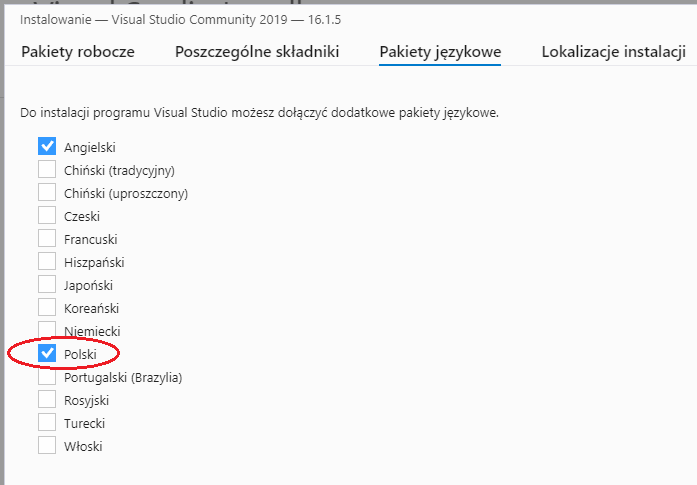
Jeżeli prawidłowo wybrano opcje proces instalacji prześledzisz w poniższym oknie dialogowym
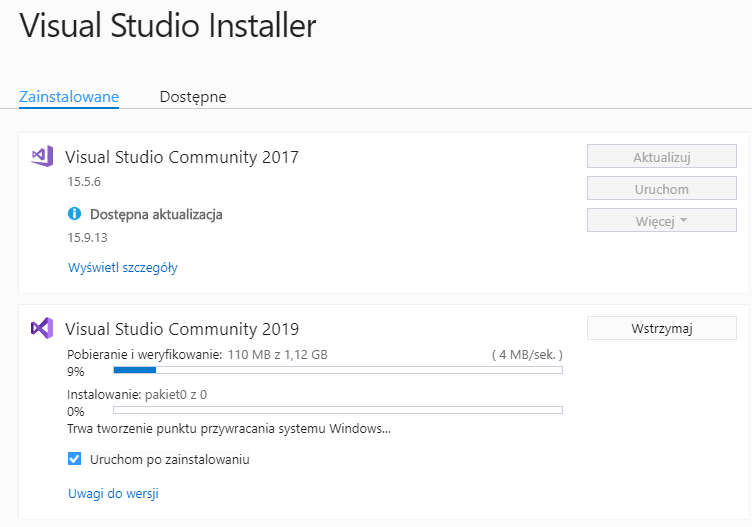
Należy pamiętać, że zainstalowane środowisko IDE Visual Studio należy zarejestrować na stronie Microsoft'u. Jeżeli tego się nie wykona, środowisko będzie działać prze 30 dni. Każde uruchomienie wygeneruje link do rejestracji lub opcję zrezygnowania z oprogramowania. Rejestracja jest darmowa
Pierwsza aplikacja
Pierwsza aplikacja będzie testem poprawności zainstalowania środowiska IDE Visual Studio. I nie będzie to trudny projekt. Będzie to standardowe okno aplikacji dla Windowsa'a w postaci pustego okna, którym będziemy mogli przesuwać po ekranie, zmieniać jego rozmiar.
Tworzymy nowy projekt
wybieramy opcję: Aplikacja Windows Forms (.NET Framework) i wciskamy przycisk Dalej
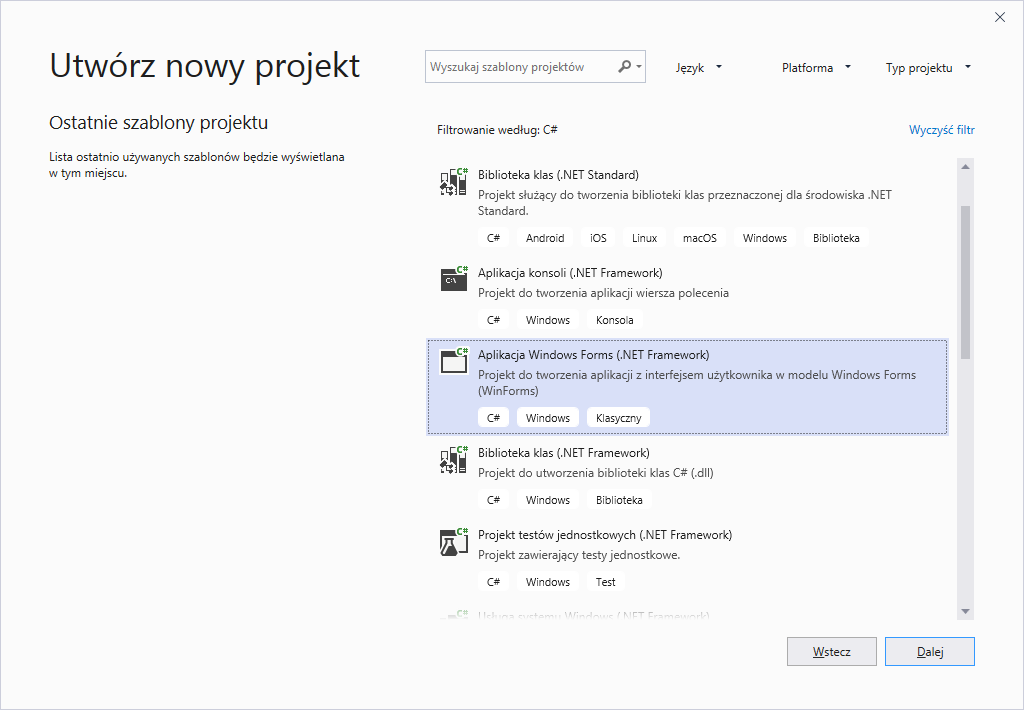
Ustalamy konfigurację projektu
Czyli podajemy jego nazwę, lokalizację... i wciskamy klawisz Utówrz
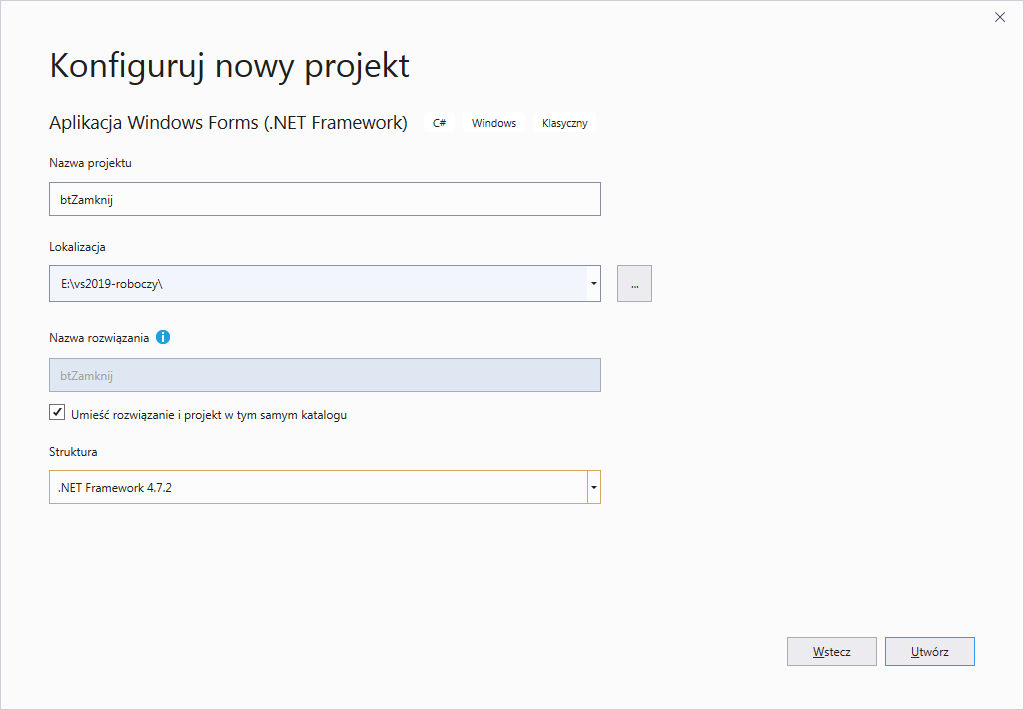
Gotowość do pracy z tworzoną aplikacją
Prawidłowo wykonane czynności powinny zaowocować poniższym widokiem
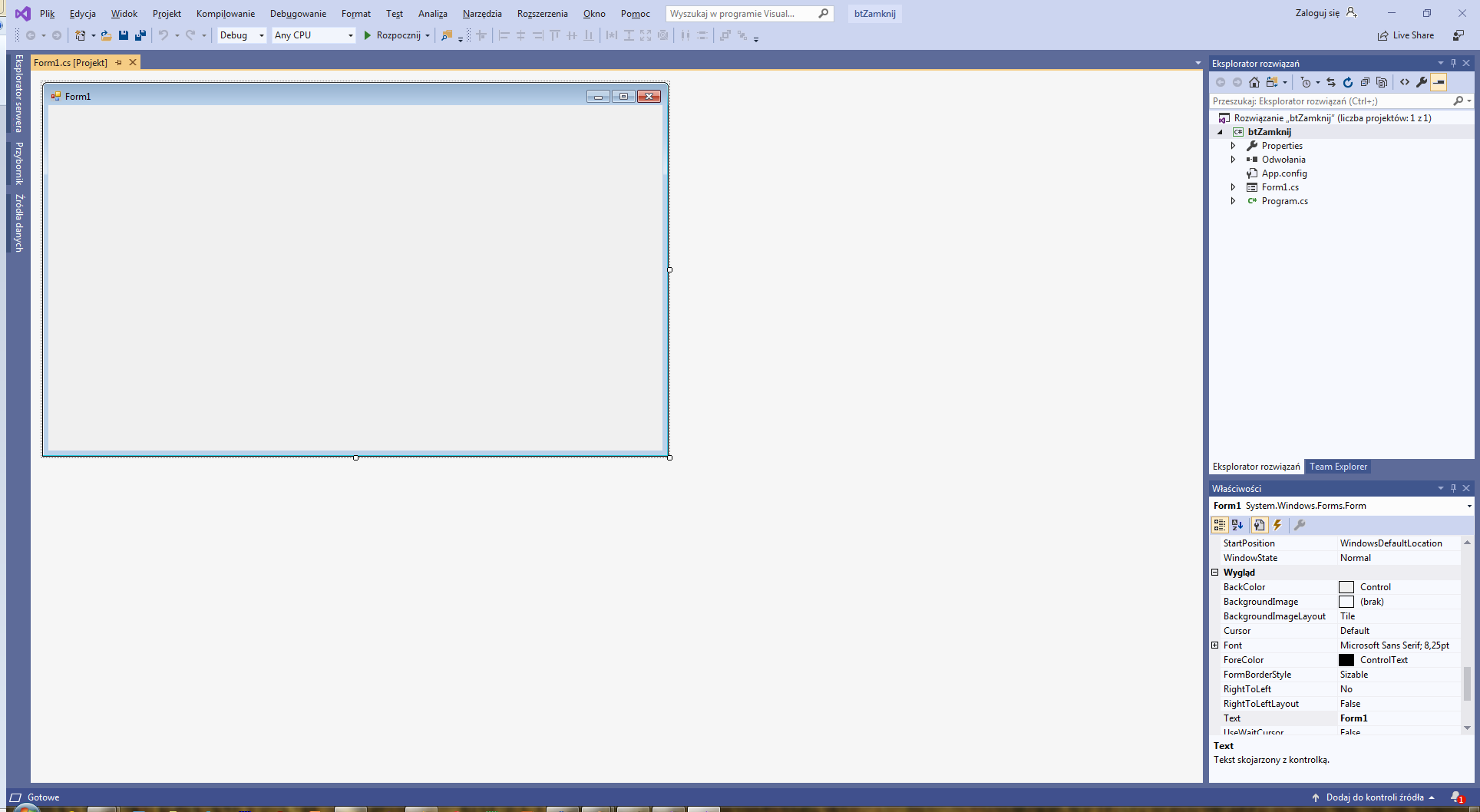
Mamy puste okno aplikacji z proponowanym tytułem Form1. Jest to nasz pusta formatka głównego okna tworzonej aplikacji. Aplikacji, która na tą chwilę nic nie potrafi za wyjątkiem otwarcia- zamknięcia, przesuwania po ekranie, zmiany rozmiaru.









